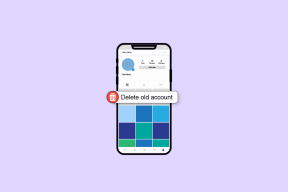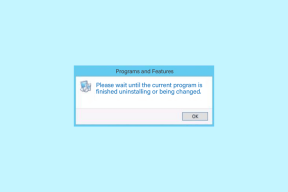Kako popraviti napako Warzone 2 in Modern Warfare 2 Hueneme Concord – TechCult
Miscellanea / / July 07, 2023
Pri igranju Modern Warfare 2 veliko aktivnih igralcev naleti na napako Hueneme Concord. Ta težava se lahko pojavi v Warzone 2 in Modern Warfare 2. Pojavi se, ko imate težave pri povezovanju s temi igrami. V tem priročniku bomo podrobno raziskali to napako, razumeli njene vzroke in ponudili različne rešitve za njeno odpravo. Nadaljujte z branjem, če želite izvedeti več!

Kazalo
Kako popraviti napako Modern Warfare 2 Hueneme Concord
Številni igralci se pogosto srečujejo s težavami pri povezovanju z igro Modern Warfare 2 in naletijo na napako Hueneme Concord, ki kaže na povezovanje brez povezave. Ta težava lahko moti vašo izkušnjo igranja. Vendar ne skrbite! V tem priročniku smo ponudili rešitve za odpravljanje težav, ki vam bodo pomagale odpraviti to nadležno težavo. Torej, berite naprej!
Hiter odgovor
Če želite popraviti napako Modern Warfare 2 Hueneme Concord, sledite tem korakom:
1. Prijavite se v svoj Račun Activision.
2. Pojdi k svojemu profil in se pomaknite do Osnovne informacije strani.
3. zdaj, spremeni podani naslov temu primerno.
Kaj pomeni Hueneme Concord in kako izgleda?
Hueneme Concord je napaka, ki vpliva na igralce Modern Warfare 2 in Warzone 2 ter jim preprečuje igranje igre. Ta napaka ni omejena na določeno platformo in se lahko pojavi v računalnikih, PlayStation in Xbox. Običajno se prikaže kot obvestilo ali sporočilo, ki označuje napako. Natančen videz se lahko razlikuje glede na platformo, na kateri igrate.
Kaj povzroča napako Hueneme Concord?
Tukaj smo omenili nekaj znanih vzrokov, ki vodijo do napak v MW2 na osebnem računalniku:
- Težave z omrežno povezljivostjo
- Poškodovan predpomnilnik
- Težave s strežnikom DNS
- Zastarela različica igre
- Zaprta vrata
Zdaj, ko veste, kakšna je napaka Hueneme concord, si poglejmo možne popravke napake. Te popravke smo navedli kot metode spodaj:
1. način: Odpravljanje težav z internetno povezavo
Popravljanje internetne povezave je prva možnost za odpravo napake Modern Warfare 2 Hueneme concord. V ta namen lahko svoj osebni računalnik povežete z mobilno dostopno točko. Če je napaka odpravljena, morate popraviti primarno internetno povezavo. Če želite to narediti, obiščite naš blog, ki razlaga 10 načinov za pospešitev internetne povezave. Če se napaka ponovi, lahko poskusite še z drugimi spodaj navedenimi metodami.

2. način: počakajte na čas delovanja strežnika
Drug pogost razlog za to napako poleg internetne povezave je stanje strežnika. Ko strežniki ne delujejo, se boste verjetno soočili s to napako. Namesto da izgubljate čas in preizkušate druge popravke, lahko preprosto obiščete Podpora za Activision da vidite stanje strežnika. Zato je lahko čakanje na čas delovanja strežnika najboljša rešitev za popravilo MW2 Hueneme concord na osebnem računalniku. Če je stanje strežnika pravilno, lahko poskusite naslednjo metodo.
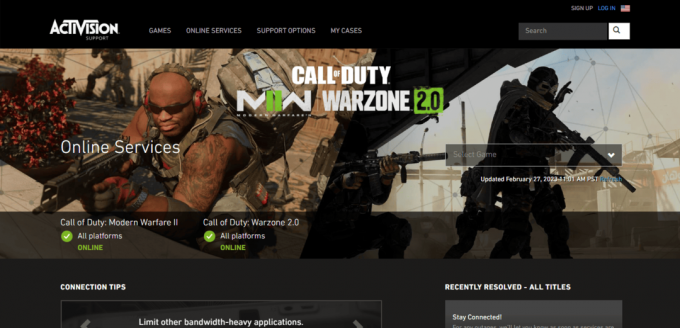
3. način: Spremenite regijo računa Activision
Spreminjanje regije računa Activision je še ena rešitev, ki je uporabnikom pomagala premagati to napako. Nekateri igralci so ugotovili, da je regija njihovega računa Activision nekje drugje kot tam, kjer imajo sedež. Vse kar morate storiti je, da spremenite svoj račun Activision iz druge regije v svojo lokacijo. To storite tako, da sledite spodnjim korakom:
1. Prijavite se v svoj Račun Activision.
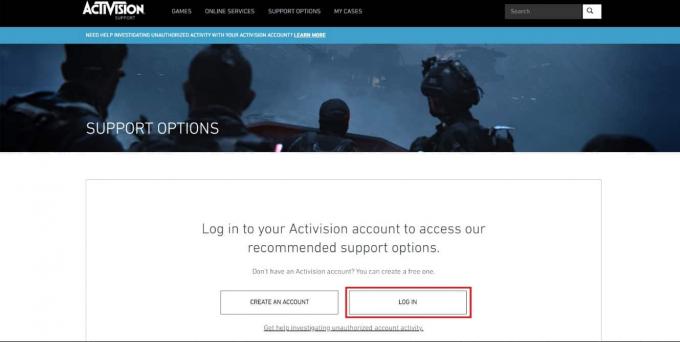
2. Pojdi k svojemu profil in se pomaknite do Osnovne informacije strani.
3. zdaj, spremeni podani naslov temu primerno.
Spreminjanje regije računa Activision je lahko ključ do napake MW2 Hueneme concord on PC.
4. način: Posodobite igro in Windows
Morda se boste soočili z MW2 Hueneme Concord na osebnem računalniku zaradi zastarele različice igre in sistema Windows. Obstajajo primeri, ko vaš sistem samodejno ne prenese posodobitve in ročno ne deluje. Zato morate paziti na posodobitve in jih vsiliti. Podobno mora biti sistem Windows vašega računalnika posodobljen na najnovejšo razpoložljivo različico. Če želite izvedeti, kako posodobiti Windows, preberite naš članek o Kako prenesti in namestiti najnovejšo posodobitev sistema Windows 10.
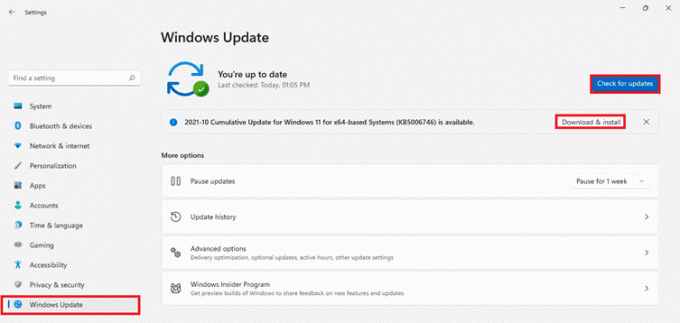
5. način: Očistite začasne internetne datoteke
Brisanje začasnih internetnih datotek v računalniku je še en način, s katerim lahko odpravite napako Warzone 2 Hueneme concord. Zloženi predpomnilnik je lahko razlog, zakaj se soočate s to napako. Za to se lahko držite našega članka Hitro počistite ves predpomnilnik v sistemu Windows 10 [The Ultimate Guide]. Če po čiščenju predpomnilnika napaka ne izgine, morate preizkusiti druge metode, navedene spodaj.

6. način: Onemogočite Teredo
Če nobena od zgoraj navedenih metod ni delovala, poskusite to metodo. Tukaj morate onemogočiti Teredo na vašem računalniku. Obstaja le nekaj možnosti, da bi ta metoda delovala za vas. Morda si ti srečnež. Če želite to narediti, sledite spodnjim korakom:
1. Pritisnite Windows+R ključi in vnesite cmd v odprtem delu.
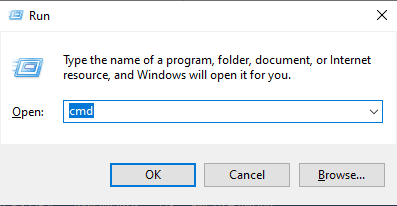
2. Kliknite na v redu.
3. Vrsta netsh vmesnik teredo set state disabled znotraj ukaznega poziva.

Opomba: Lahko tudi tipkate netsh vmesnik teredo pokaži stanje da zagotovite, da je teredo onemogočen.
Tako onemogočite Teredo, da popravite napako Warzone 2 Hueneme concord. Če nadaljujemo, imamo še eno metodo, ki vam lahko v nekaterih primerih pomaga odpraviti napako.
7. način: Spremenite strežnik DNS
Druga možna rešitev za odpravo napake Warzone 2 Hueneme concord je sprememba na vašem računalniku. Spreminjanje nastavitve strežnika DNS vam lahko pomaga odpraviti napako. Če nimate pojma o tem, kako spremeniti DNS, vam ni treba delati panike. Vse kar morate storiti je, da obiščete naš objavljen članek z naslovom Kako spremeniti strežnik DNS v sistemu Windows 11 za uporabnike sistema Windows 11.

8. način: Posredovanje zahtevanih vrat
Posredovanje vrat je še en način za odpravo napake Modern Warfare 2 in Warzone 2 Hueneme concord. Obstajajo situacije, ko do napake pride zaradi težav s povezljivostjo med strežniki igre in odjemalcem igre. Eden od razlogov za težave s povezljivostjo so zaprta vrata. Zato lahko posredujete vrata in preverite, ali je napaka odpravljena. To storite tako, da sledite spodnjim korakom:
1. Zaženite svoj Spletni brskalnik.
2. Spremenite svoj privzeti naslov IP v 192.168.0.1 oz 192.168.1.1 na strani z nastavitvami usmerjevalnika.
3. Prijavite se na strani s svojimi poverilnicami in pojdite na Napredni meni na strani z nastavitvami.
4. Poiščite Možnost posredovanja vrat in uporabite spodaj omenjena vrata za Modern Warfare 2.
TCP: 3074, 6112-6119, 20510, 27014-27050, 28960
UDP: 3074, 3478, 4379-4380, 20500, 20510, 27000-27031, 28960
9. način: Znova namestite igro
Če vam nobena od zgoraj navedenih metod ni pomagala, je edina možnost, da igro odstranite in znova namestite. To pomaga pri preverjanju datotek in zagotavlja, da nobena datoteka igre ni poškodovana. Če se napaka ponovi, vam ne preostane nobene druge možnosti kot zadnja metoda, ki je omenjena spodaj.
1. Pritisnite Windows ključ, vrsta Nadzorna plošča, in kliknite na Odprto.
2. Set Ogled po do Kategorija in kliknite na Odstranite program.
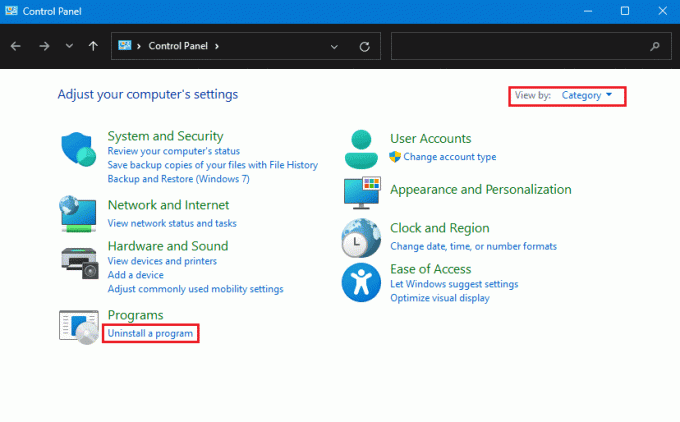
3. Iskati Call of Duty: Modern Warfare 2 in ga kliknite z desno tipko miške, da Odstrani.
Če želite znova namestiti igro v Steamu, sledite tem korakom:
1. Pojdi k svojemu SteamKnjižnica.

2. Poiščite in kliknite Call of Duty: Modern Warfare 2 in kliknite na Namestite.
3. Končno Izberite lokacijo za namestitev in kliknite na NAPREJ>gumb.

10. način: Obrnite se na podporo
Tudi po poskusu vseh zgoraj omenjenih popravkov, če napaka traja več kot 24 ur, se obrnite na Podpora za Activision. Dodatno vam lahko pomagajo pri morebitnih naključnih napakah, težavah z gonilniki ali spremembah strojne opreme.
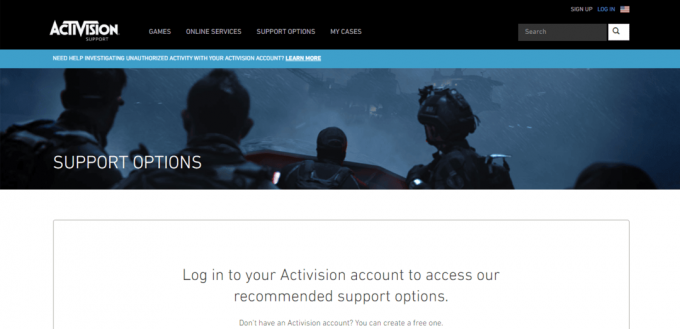
Upamo, da je bil ta vodnik v pomoč in da ste lahko odpravili Modern Warfare 2 napaka Hueneme concord. Radi bi slišali vaše izkušnje in katera metoda je bila za vas najboljša. Če imate kakršna koli vprašanja ali predloge, jih ne oklevajte in jih pustite v spodnjem oddelku za komentarje.
Henry je izkušen tehnični pisec s strastjo do tega, da zapletene tehnološke teme naredi dostopne vsakodnevnim bralcem. Z več kot desetletjem izkušenj v tehnološki industriji je Henry postal zaupanja vreden vir informacij za svoje bralce.